 |
クライアントサーバー方式で利用していますが、「一括保存・復元」ツールでタイマーをセットして、定刻に自動でバックアップが実行されるよう設定しているのですが、いつからか自動保存が実行されなくなってしまいました。 |
|
|
 |
サーバーの一括保存「詳細設定」を確認してください。設定に問題ない場合は、Windowsタスクスケジューラが影響しています。
下記の条件に該当する場合は、Windowsタスクスケジューラの設定を変更してください
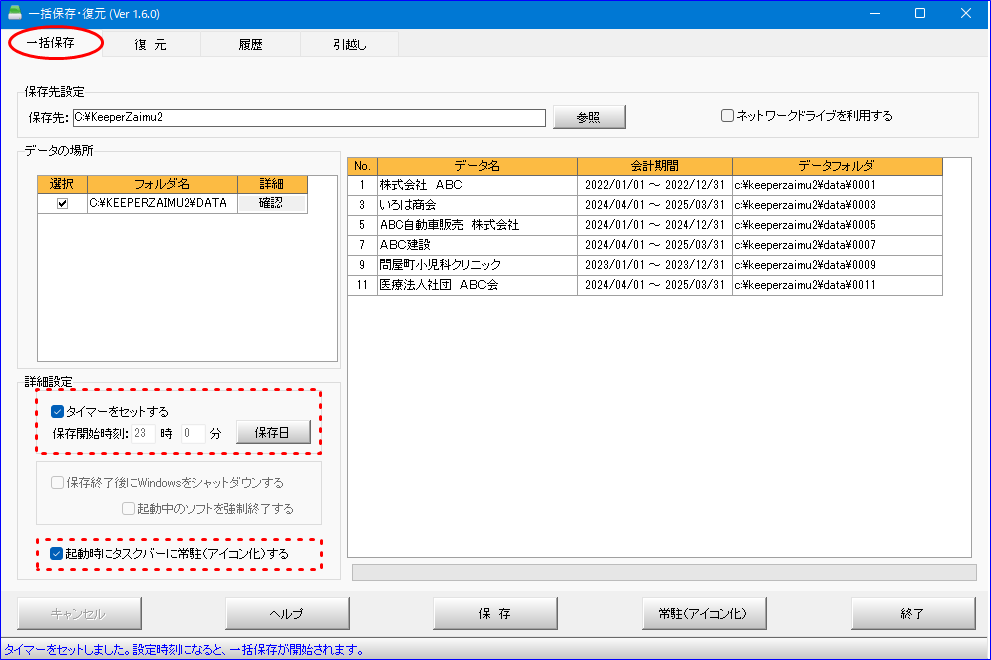
|
|
<条件1> クライアントサーバー方式で利用
<条件2> 一括保存でタイマーを設定し常駐化
<条件3> サーバーのOSが Windows Server 2022・2019・2016
|
|
|
※Windowsタスクスケジューラの「タスクを停止するまでの時間」の初期設定が
「3日間」になっていますので、サーバーの再起動から3日後に「一括保存」の
タイマー設定が無効になります。下記の通り設定変更を行ってください。
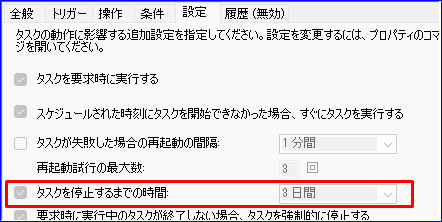
この問題はWindowsタスクスケジューラの設定を変更することで回避できますので以下の手順通り設定変更をお願いいたします。
|
|
|
|
| ※ |
下記処理はサーバー機で行います。処理後はサーバーを再起動する必要がある為、再起動が可能な時に行ってください。
|
| ※ |
財務24以前の環境でご利用の場合は、下記説明の「ZAllBackup2」を「ZAllBackup」に読み替えてください。
|
|
| 1. |
スタートボタン → すべてのプログラム → アクセサリ → システムツール → タスクスケジューラ の順にクリックします。 |
|
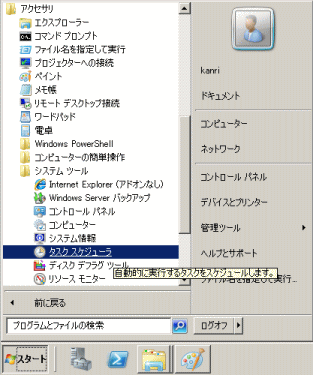
|
| 2. |
タスクスケジューラ画面が表示されます。「アクティブなタスク」欄のリストから、ZAllBackup2 を探しダブルクリックします。 |
|
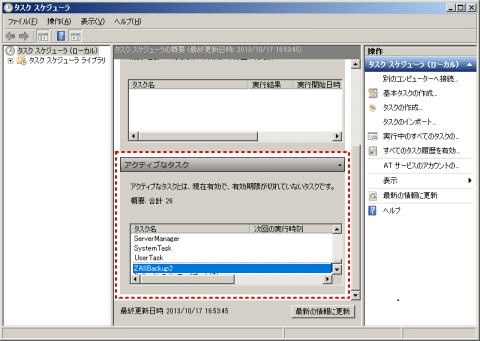
|
| 3. |
画面上部に ZAllBackup2 が表示されますのでダブルクリックします。 |
|
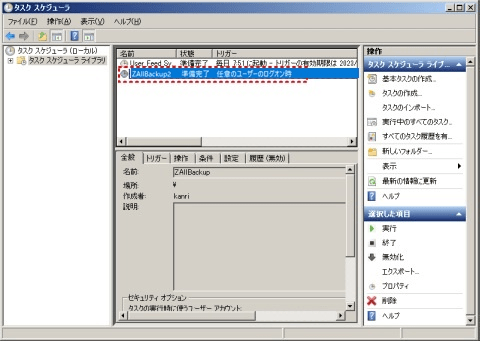
|
| 4. |
ZAllBackup2 のプロパティが表示されます。設定タブを開き、「タスクを停止するまでの時間」のチェックを外し「OK」ボタンを押します。タスクスケジューラの画面も終了し、サーバー機を再起動してください。 |
|
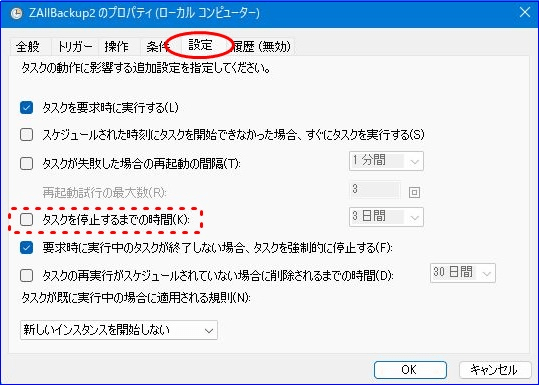
|
|
|
|
|